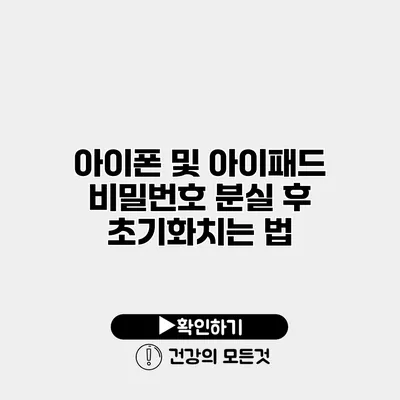아이폰 및 아이패드 비밀번호 분실 후 초기화하는 법: 완벽 가이드
아이폰이나 아이패드를 사용하다 보면 비밀번호를 잊어버리거나 분실하는 경우가 있어요. 이런 상황은 누구에게나 일어날 수 있으며, 사용자의 개인 정보와 소중한 데이터에 큰 영향을 미칠 수 있죠. 따라서 비밀번호를 분실했을 경우 어떻게 해지할 수 있는지에 대한 정확한 절차를 아는 것이 중요해요. 이 글에서는 아이폰 및 아이패드 비밀번호를 분실했을 때 초기화하는 방법을 단계별로 안내해 드릴게요.
✅ 네이버 계정 암호를 쉽게 찾고 변경하는 방법을 알아보세요.
1. 비밀번호 분실 시 초기화 절차
비밀번호를 잊어버린 경우에는 몇 가지 방법으로 기기를 초기화할 수 있어요. 각 방법은 사용자의 상황에 맞게 선택할 수 있으며, 아래 설명을 통해 적절한 방법을 선택해 보세요.
1.1. iCloud를 통한 초기화
iCloud 계정을 통해 기기를 초기화하는 방법이에요. 단, 이 방법을 사용하려면 “찾기” 기능이 활성화 되어 있어야 해요.
- 에 접속 후 Apple ID로 로그인하세요.
- “모든 기기” 옵션을 클릭하고 초기화할 기기를 선택하세요.
- “지우기” 옵션을 선택하면 기기가 초기화됩니다.
참고: 이 방법은 기기가 인터넷에 연결되어 있어야만 사용할 수 있어요.
1.2. iTunes를 통한 초기화
다음은 iTunes를 통해 초기화하는 방법이에요. 컴퓨터가 필요하며, 기기를 USB로 연결해야 해요.
- iTunes를 최신 버전으로 업데이트하세요.
- 아이폰 또는 아이패드를 USB로 컴퓨터에 연결하세요.
- 기기가 연결되면, iTunes에서 기기를 선택하고 “복원”을 클릭하세요.
- 복원 명령을 확인하고 진행하면 기기가 초기화됩니다.
주의: iTunes로 초기화할 경우 모든 데이터가 삭제되니 사전에 백업이 필요한 경우 이를 확인해주세요.
1.3. 복구 모드 초기화
복구 모드를 통해 초기화하는 방법으로 좀 더 복잡하지만 어떠한 상황에서도 할 수 있어요. 이 방법을 사용하려면 기기를 강제로 재부팅해야 해요.
- 아이폰의 경우, 볼륨 올리기 버튼을 누른 후 즉시 다음으로 볼륨 내리기 버튼을 누르고, 마지막으로 전원 버튼을 눌러서 기기를 재부팅하세요.
- 애플 로고가 나타나면 전원 버튼에서 손을 떼고, 복구 모드 화면이 나타날 때까지 볼륨 내리기 버튼을 계속 누르세요.
- 복구 모드에 진입한 후, iTunes에서 “복원” 또는 “업데이트” 옵션을 선택하세요.
✅ 시게이트 외장 하드와 드롭박스를 활용한 데이터 복구 팁을 알아보세요.
2. 초기화 후 데이터 복구 방법
비밀번호를 분실하고 초기화를 진행한 후에는 데이터 손실이 발생해요. 그러나 다음 방법을 통해 중요한 데이터를 복원할 수 있어요.
2.1. iCloud 백업을 통한 복원
- 초기화된 기기를 설정할 때 “iCloud 백업에서 복원” 옵션을 선택하세요.
- Apple ID로 로그인하고 복원할 백업을 선택하면 데이터가 복원됩니다.
2.2. iTunes 백업을 통한 복원
- iTunes에서 기기를 연결하고, “백업 복원” 옵션을 선택하세요.
- 원하는 백업 파일을 선택하고 복원을 시작하세요.
✅ 아이폰과 아이패드의 초기화 방법을 지금 바로 알아보세요.
3. 초기화 전 고려해야 할 사항
비밀번호 초기화는 데이터 손실을 동반할 수 있으니, 초기화 전에 다음 사항을 고려하세요:
- 중요한 데이터의 백업 여부 확인
- iCloud 또는 iTunes에 최신 백업이 있는지 확인
- 초기화 후 데이터 복원 방법 숙지
초기화할 때 주의할 사항:
- 기기에서 “내 iPhone 찾기” 기능이 활성화되어 있으면 초기화 과정이 복잡해질 수 있어요.
- 애플 ID와 비밀번호를 기억해야 초기화 후 기기의 잠금을 해제할 수 있어요.
데이터 백업 방법:
- iCloud를 통해 자동으로 백업 설정하기
- 정기적으로 iTunes를 통해 수동 배포 백업하기
4. 결론
비밀번호를 잃어버리고 기기를 초기화하는 것은 복잡하고 스트레스가 될 수 있어요. 하지만 위의 방법들을 잘 알고 사용하면 어려움을 최소화할 수 있죠. 기기를 초기화하기 전에 데이터 백업을 잊지 마세요. 기기 초기화 후에는 반드시 데이터를 복원하는 절차를 따라주세요.
초기화를 마치고 나면 기기가 새로운 활용 가능성을 보여줄 수 있으니, 렌타나 분실된 데이터에 대한 걱정보다 기기의 새로운 시작에 초점을 맞추는 것도 좋은 방법이랍니다.
이제 비밀번호에 대한 걱정 없이 안전하게 기기를 사용할 수 있도록, 이 정보를 친구나 가족과 공유해 보세요!
자주 묻는 질문 Q&A
Q1: 아이폰 비밀번호를 분실했을 때 어떻게 초기화하나요?
A1: iCloud, iTunes, 복구 모드 등 여러 방법으로 초기화할 수 있으며, 각각의 방법은 기기의 상태에 따라 다릅니다.
Q2: 초기화 후 데이터 복구는 어떻게 하나요?
A2: 초기화 후에는 iCloud 백업 또는 iTunes 백업을 통해 데이터를 복구할 수 있습니다.
Q3: 초기화 전에 어떤 점을 고려해야 하나요?
A3: 데이터 백업 여부, 최신 백업의 유무, 초기화 후 데이터 복원 방법을 숙지해야 합니다.